![[logo]](https://www.wifijia.com/wp-content/themes/isdo/images/596.png) 最佳答案
最佳答案 
亲,以下就是关于(系统显示计算机连接的USB设备不正常解决方法),由“WiFi之家网”整理!
原标题:"系统显示计算机连接的USB设备不正常怎么解决"相关电脑问题教程分享。 - 来源:WiFi之家网。
有时候用手机连接电脑时,系统提示连接计算机的USB设备不正常,这该怎么办呢?如何解决这个问题?
解决方法一:
1、右键单击“我的电脑”,选择“管理”选项;
2、点击“设备管理器”,下拉“通用串行总线控制器”选项,找到“未知USB设备(描述设备符请求失败)”,找到症结所在;
3、此问题可能与USB供电有关,选择“usb root hub”,选择“电源管理”,如图所示,不允许关闭电源;
解决方法二:
1、如果以上方法更变后无法启动,则证明问题在手机上,需要下载手机连接软件;
2、选择使用wifi连接;
3、用手机扫描这个二维码;
4、手机扫描后,点击“马上安装”;
5、将手机上显示的数字输入到电脑,即可完成连接;
以上就是关于-常见问题-(系统显示计算机连接的USB设备不正常解决方法)的教程!



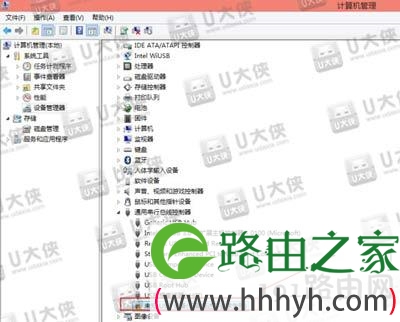
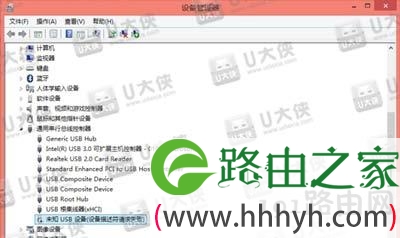
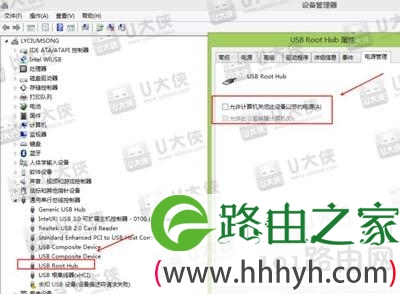
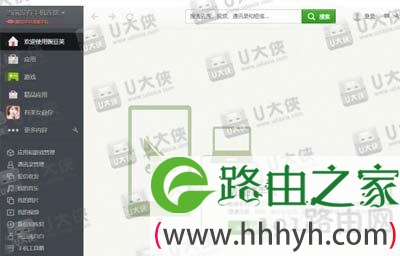
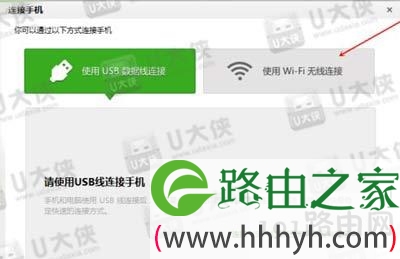
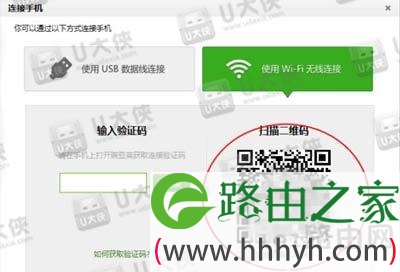
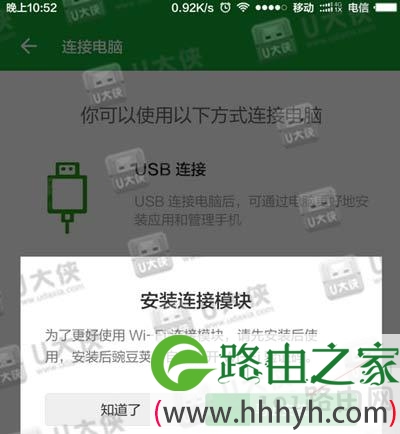
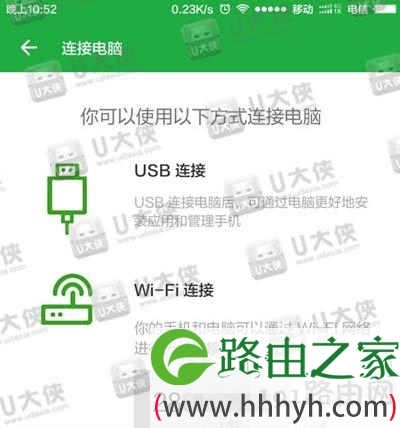
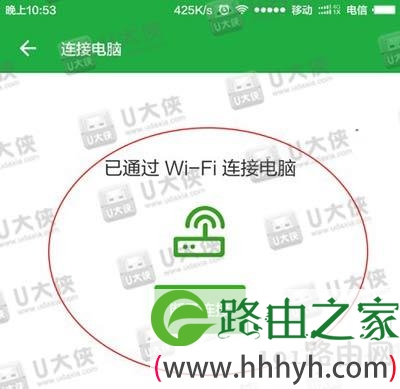
评论